تغییر زبان در آی فون
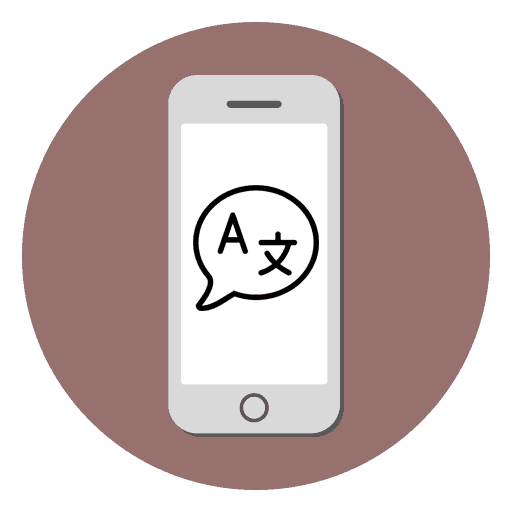
سیستم و زبان صفحه کلید هنگام تایپ کردن پیام هنگام کار با دستگاه یک جنبه بسیار مهم است. به همین دلیل است که آیفون مالک خود را لیست گسترده ای از زبان های پشتیبانی شده در تنظیمات ارائه می دهد.
تغییر زبان
فرایند تغییر در مدل های مختلف آیفون متفاوت نیست، بنابراین هر کاربر می تواند یک طرح بندی صفحه کلید جدید را به لیست اضافه کند یا به طور کامل زبان سیستم را تغییر دهد.
زبان سیستم
پس از تغییر صفحه نمایش زبان در iOS بر روی آی فون، سیستم پیشنهاد می دهد، برنامه ها، موارد در تنظیمات دقیقا در زبان که کاربر انتخاب کرده است. با این حال، فراموش نکنید که هنگام تنظیم مجدد همه اطلاعات از گوشی هوشمند خود، باید این پارامتر را مجددا پیکربندی کنید.
همچنین ببینید: چگونه برای انجام یک آیفون کامل تنظیم مجدد
- به تنظیمات بروید
- بخش "عمومی" را در لیست انتخاب کنید.
- روی "زبان و منطقه" را پیدا کنید و روی آن ضربه بزنید
- روی «زبان آیفون» کلیک کنید.
- گزینه مناسب را انتخاب کنید، در مثال ما آن انگلیسی است و روی آن کلیک کنید. مطمئن شوید جعبه چک شده است روی Finish کلیک کنید
- پس از آن، گوشی هوشمند خود را به طور خودکار تغییر زبان سیستم را به انتخاب شده است. روی "تغییر به انگلیسی" کلیک کنید.
- پس از تغییر نام تمام برنامه ها، و همچنین نمادهای سیستم در زبان انتخاب شده نمایش داده می شود.
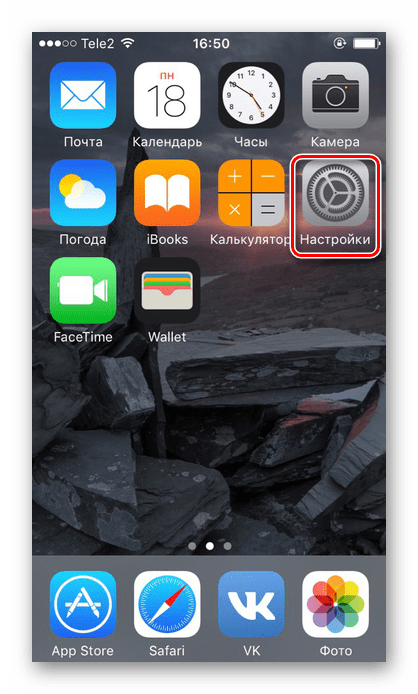

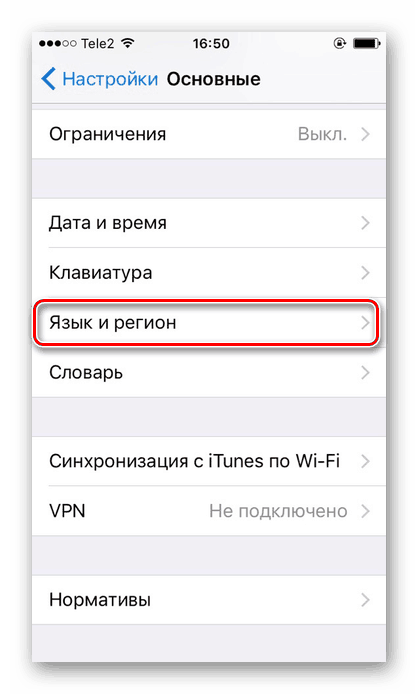
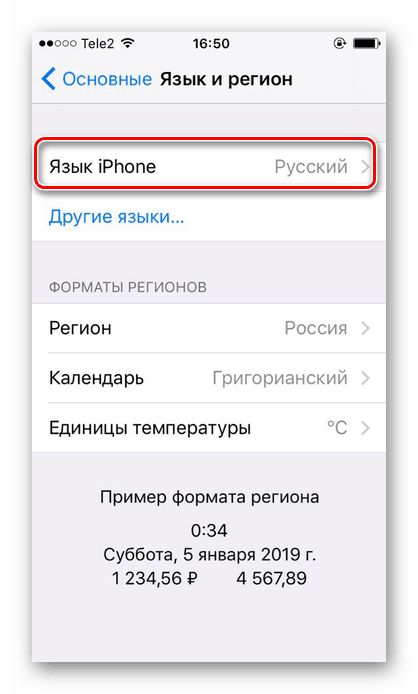
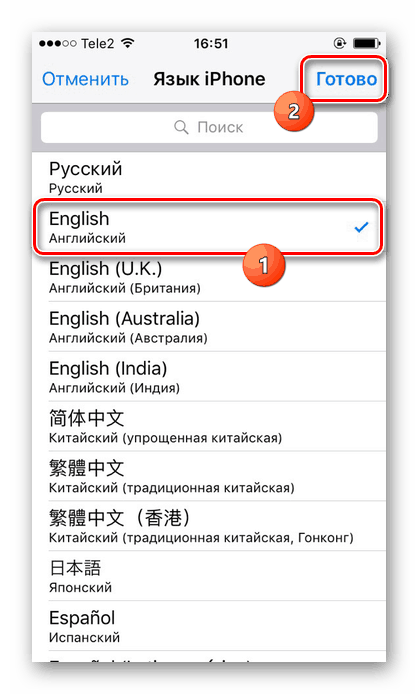
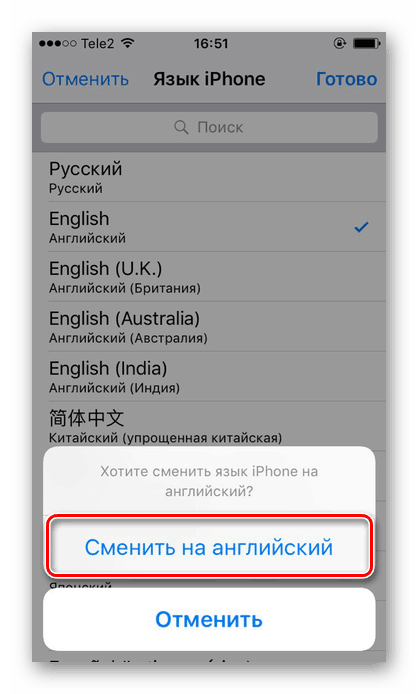

همچنین ببینید: چگونه زبان را در iTunes تغییر دهیم
زبان صفحه کلید
ارتباط در شبکه های اجتماعی یا پیامرسان، کاربر اغلب مجبور است به پوسته های مختلف زبان تغییر کند. یک سیستم راحت برای اضافه کردن آنها به بخش ویژه "صفحه کلید" در این امر کمک می کند.
- به تنظیمات دستگاه خود بروید
- به بخش "Basic" بروید .
- آیتم "صفحه کلید" را در لیست پیدا کنید.
- بر روی "صفحه کلید" ضربه بزنید
- به طور پیش فرض، شما روسی و انگلیسی، و همچنین شکلک ها خواهید داشت.
- با کلیک بر روی دکمه "تغییر" ، کاربر می تواند هر صفحه کلید را حذف کند.
- انتخاب "کلید های جدید ..."
- یک لیست مناسب را در لیست ارائه شده پیدا کنید. در مورد ما، ما طرح آلمانی را انتخاب کردیم.
- برای تست طرح اضافه شده به برنامه یادداشت بروید.
- شما می توانید طرح را به دو صورت تغییر دهید: با نگه داشتن دکمه زبان در پانل پایین، یک مورد دلخواه را انتخاب کنید یا روی آن کلیک کنید تا یک طرح مناسب روی صفحه نمایش داده شود. گزینه دوم زمانی مناسب است که کاربر دارای چندین صفحه کلید باشد، در حالی که در شرایط دیگر شما باید چند بار بر روی نماد کلیک کنید، که زمان زیادی را صرف می کند.
- همانطور که می بینید، صفحه کلید با موفقیت اضافه شد.
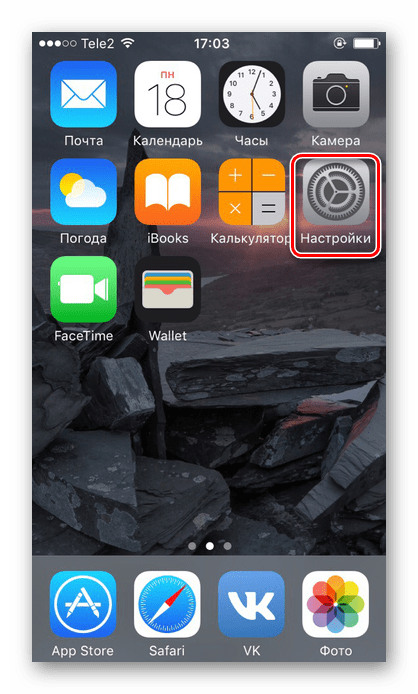
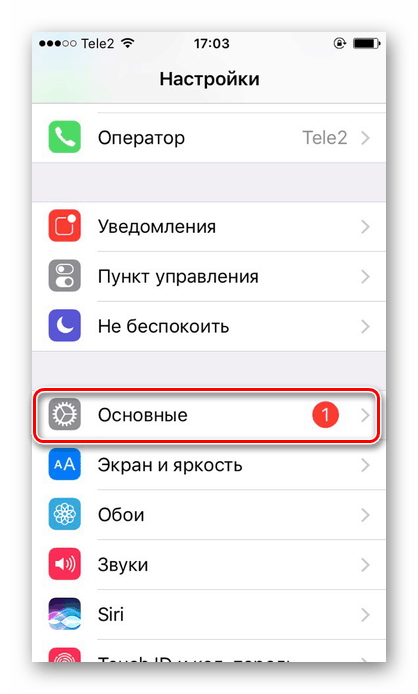
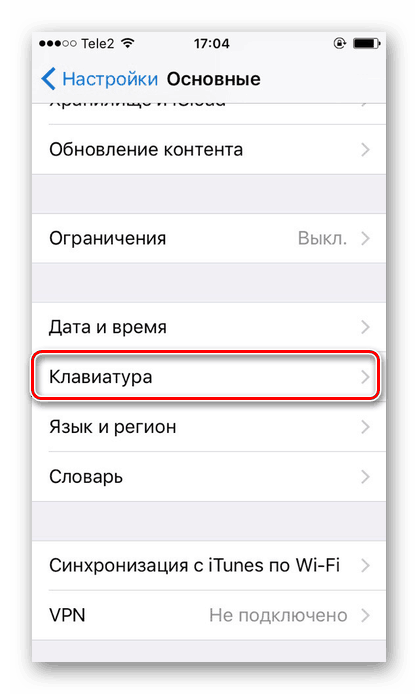
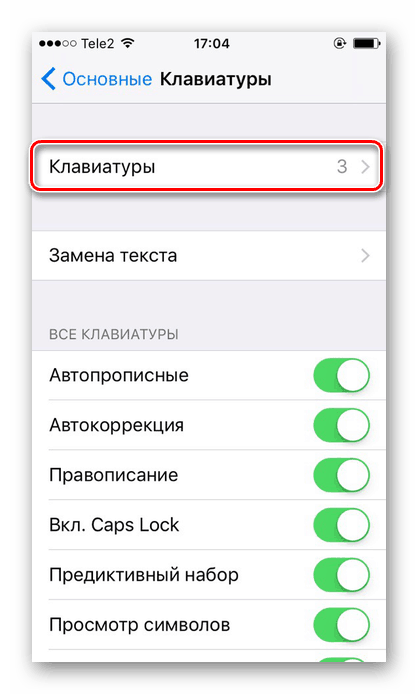

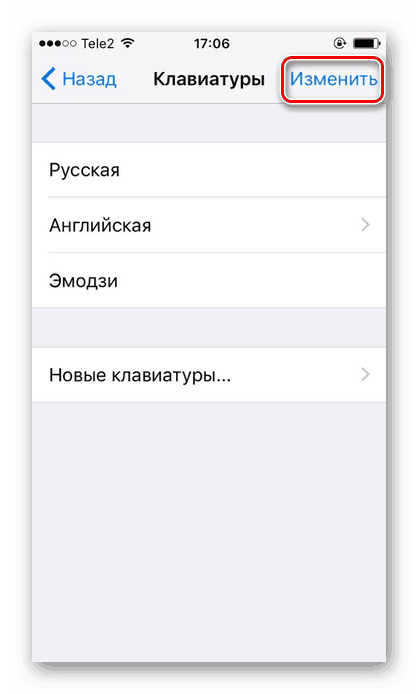
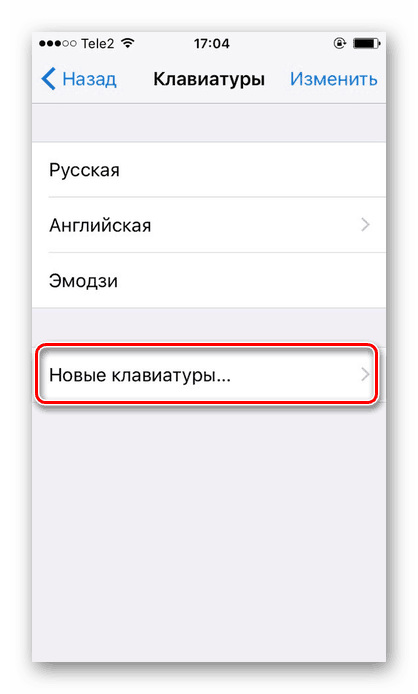
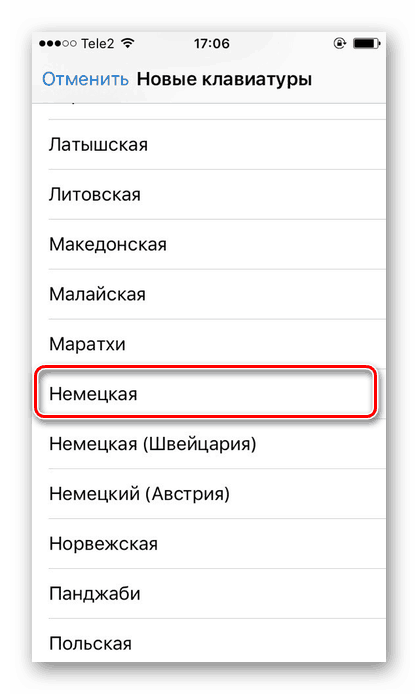
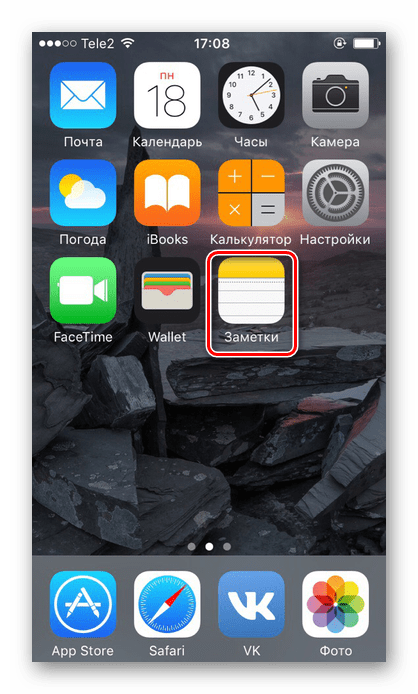
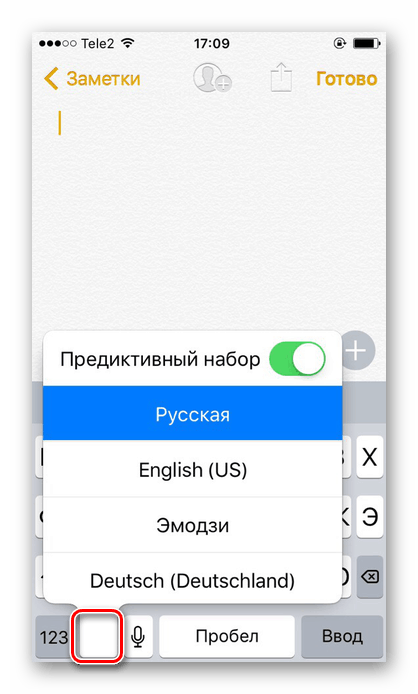

همچنین ببینید: چگونه زبان را در Instagram تغییر دهید
برنامه ها به زبان دیگری باز می شوند
بعضی از کاربران با برنامه های مختلف، به عنوان مثال، با شبکه های اجتماعی یا بازی ها مشکل دارند. وقتی با آنها کار میکنید، آن را به زبان روسی یا انگلیسی یا چینی نشان نمیدهد. این را می توان به راحتی در تنظیمات تصحیح کرد.
- از مراحل بالا مراحل 1-5 را دنبال کنید.
- روی دکمه ویرایش در بالای صفحه کلیک کنید.
- با کلیک کردن و نگه داشتن نماد ویژه نشان داده شده در تصویر، "روسیه" را به بالای لیست حرکت دهید. همه برنامه ها از زبان اولی که پشتیبانی می کنند استفاده می کنند. به این ترتیب، اگر بازی ترجمه روسی است، و آن را بر روی گوشی های هوشمند در روسیه اجرا خواهد شد. اگر پشتیبانی روسیه در آن وجود نداشته باشد، زبان به طور خودکار به لیست بعدی در لیست ما - در مورد ما به زبان انگلیسی تغییر خواهد کرد. پس از تغییر، روی "پایان" کلیک کنید.
- شما می توانید نتیجه را بر روی مثال برنامه VKontakte، که اکنون رابط کاربری انگلیسی است، مشاهده کنید.
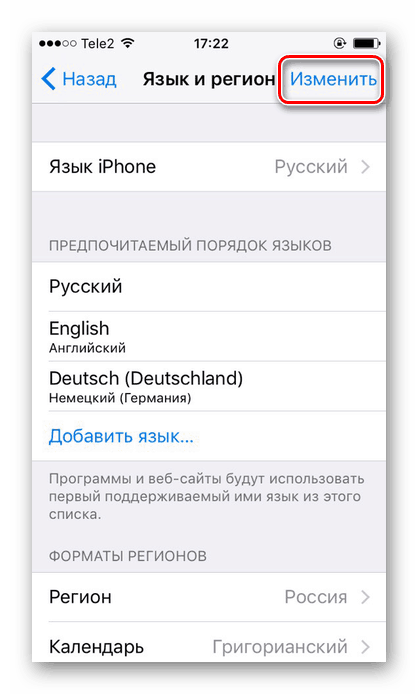
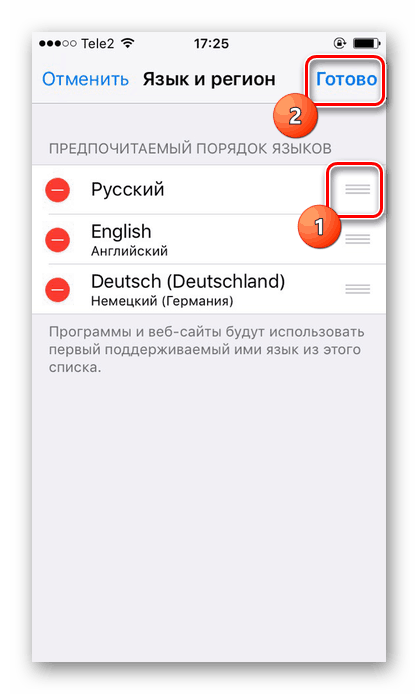

با وجود این واقعیت که سیستم iOS به طور مداوم به روز می شود، اقدامات برای تغییر زبان تغییر نمی کند. این در مورد "زبان و منطقه" یا "صفحه کلید" در تنظیمات دستگاه اتفاق می افتد.